こんにちは!とわこです。
FF14プレイヤーのみなさん、今日も楽しんでいるでしょうか。
今回の記事では、FF14を楽しむために必須となるゲーム機本体の内容について書いております。
当たり前のことですが、FF14を楽しむためには揃えなければならない設備があります。
まず最初に用意する必要があるのがゲームを起動させるために必要なハード(ゲーム機本体)です。
今であれば主にPS5かパソコンの2種類から選んでいる人がほとんどだと思います。
ただ、最初選んだハードでずっとFF14を遊び続ける人ばかりではありません。
人によっては途中から本体を変えることもあるのです。
今年4月にPS4からゲーミングPCへ本体を変えました。
PSからPCへ変更する人にとっては関門となる課題が2つあります。
・PSからPCへのデータの移行
この2つです。
この記事では、この2つの課題の解決の流れと答えの一例についてご紹介したいと思います。
私自身の経験から得たものなので、有効性はあると思っています。
同じようにゲーミングPCの購入を考えている方や、データの移行やその後の設定の流れについて知りたい方の参考になれば幸いです。
ゲーミングPCを選ぶためのハードル
今までPSで遊んできた方が、ゲーミングPCに環境を移したいと考えたときの最初の壁はゲーミングPCの選び方だと言えます。
ゲーミングPCを選ぶのは車を選ぶのと似ている側面があると言えます。
膨大な選択肢から選ぶ必要があります。
しかもゲーミングPCともなればBTOパソコン(Build To Order)が幅をきかせています。
一言でいえば「受注生産パソコン」です。
電気屋などで店頭におかれて「こちらのセットで〇〇万円。」という完成した製品ではなく、各パーツひとつひとつを自分で選んでカスタムするパソコンなのです。
そして、選ぶにあたっては専門用語の壁が立ち塞がります。
これらの意味をある程度理解しなければ、そもそも選ぶことすらできません。
パソコンに詳しい人であれば、これらのパーツを選ぶことがひとつの楽しみにもなるでしょう。
しかし、私を含め初めてゲーミングPCを選ぶ初心者さんにとっては、これらの専門用語が呪文のように襲い掛かってくるのです。
ゲーミングPCで快適にゲームを楽しむためには、環境づくりの段階である程度の知識が必要になります。
これが、PC初心者さんにとって大きな壁になってくるのです。
知識のない方はメーカー推奨パソコンを選ぶのもあり
パソコンの知識に疎いけど、ゲームはPCで楽しみたいという方はどうすればいいのかと言えば、メーカーの推奨パソコンを選ぶのもありです。
FF14ではスクエニ社がゲームを快適に楽しむスペックを満たしたパソコンを紹介しています。
平均的なゲーム環境でいいのであれば、この中から選んでおけばまず間違いないでしょう。
美麗なグラフィックとローディング遅れなし・ラグなしの快適なゲームが楽しめるはずです。
ただし、ゲーム実況をしたい・FF14以外のゲームも複数楽しみたい・4Kのグラフィックで遊びたいなどの希望がある場合は、さらにハイスペックなパソコンにする必要があるかもしれませんのでご注意を。
そしてそして、パソコンでFF14をプレイするのであれば、ゲーム機本体だけでなく、周辺機器もそろえる必要があります。
・モニター
・キーボード
・マウス
・スピーカー
・ゲームパッド(コントローラー)
などなどです。
周辺機器もメーカー推奨品が紹介されていますので、迷った人は選んでもいいかもしれません。
ただし・・・なんとなく想像できるかもしれませんが、すべて推奨品でそろえようとすると、とんでもなくお金がかかります。
FF14のゲーミングPC勢の仲間に聞いてみたところ、PS5で遊ぶ場合に比べて4倍,5倍の費用がかかるなんてこともあるようです。
予算に応じて機器のスペックも調整したいですね。
私が選んだゲーミングPC
製品:NEXTGEAR JG-A5A60
OS:Windows 11 Home 64ビット
CPU:AMD Ryzen 5 5500 プロセッサ ←カスタムしました
グラフィックス:AMD Radeon RX 7600 / 8GB
ケース:ホワイトミニタワーケース 強化ガラスサイドパネル ←カスタムしました
ゲーミングPCに求める条件はこんな感じでした。
・ゲームはFF14しか遊ばない
・ゲームだけでなく、文章作成や画像作成など個人的な作業もできること
ゲーミングPCに求める条件としてはかなりゆるいものだと思います。
当面はモニターも現状のもの(FHD 24インチ)を使う予定だったため、最高画質は必要ないと判断しました。
以上の条件を満たすパソコンを探すにあたって、まずはメーカー選びから始めました。
と言っても、ツテや知識があるわけでもないため、何を参考にしたかといえば、それは「FF14メーカー推奨パソコン」です。
自分なりに調べたり、ネットの情報を参考にした結果、
・マウスコンピューター社 NEXTGEAR
この2つのメーカー・ブランドに絞りました。
FF14推奨パソコンかつ手ごろな価格帯で、国内生産されており、ホームページもわかりやすかった等の理由があります。
ちなみに私の場合はゲーミングPCを選ぶにあたって、当初からデスクトップ型に狙いを絞っていました。
ゲームは家でしか遊ばないためそもそも持ち運びは必要ありません。
そしてデスクトップ型のほうが、のちのちパーツの追加変更がやりやすい・故障が少ないらしい、などの声を聞いたからです。
ノートPCの場合、小さい本体にパーツ類を凝縮して詰め込むことになりますので、放熱や衝撃に弱いというのはなんとなく想像できます。
持ち運びしないのであれば、多少場所をとってもデスクトップ型のほうがいいと言えるでしょう。
最終的にNEXTGEARを選んだのは「なんとなく」です。
価格と選んだ理由
私が購入したNEXTGEAR JG-A5A60ですが、店頭ではなくメーカー公式通販サイトから購入いたしました。
購入したときは15万3千円ほどでした。
もともとのセットモデルは13万6千円ほどのモデルでしたが、パーツを変更した分が加算されています。
なぜこの価格のモデルを選んだかといえば、当初から予算15万ほどで考えていたからです。
安さだけを追求するのであれば、もっと安価なモデルもあります。
ただいろいろな情報やゲーミングPCプレイヤーからの意見を聞いて、15万ほどの予算で考えることにしたのです。
届いたPCで「ファイナルファンタジーXIV: 黄金のレガシー ベンチマーク」でテストしてみたところ、「非常に快適」という指標をいただきました。
ぎりぎりでしたけどね。
安価なパソコンを選んでいたら、ここまでの指標は出なかったかもしれません。
ゲーミングPCを使ってみた感想
「非常に快適」はどういう状態かといえば、リムサにテレポしてもほぼローディングなしで移動することができます。
そして大人数が入り乱れる大型FATEであるフォーミーダブルやマイカザムーなどの戦闘でも処理落ちなしで戦えるといった感じです。
高難易度のレイドでもストレスなく楽しむことができると思います。
ちなみに私はもとはPS4プレイヤーでしたので、操作にはコントローラーを使っていました。
本体がゲーミングPCに変わったあとも、コントローラー操作で遊んでいます。
有線仕様で問題ない環境であれば、特にあれこれ設定しなくてもコントローラーで遊ぶことができました。
今のところディスプレイはひとつだけなのですが、マルチモニターにして片方には攻略サイトやdiscodeなどを表示して楽しむスタイルもいいかもしれません。
PSからゲーミングPCへのデータ移行について
PSからゲーミングPCへ本体を変える場合、今までのデータを移行する必要があります。
この手続きに手間と時間がかかるのではないか・・・と私自身も身構えていました。
結論を言えば、正しい手順で移行すればすんなりできるものだったと思います。
ただデータ移行は日常的に行うものではなく、またやり方が詳しく載っている情報源があまりないため、手探りで進めていかなければならない状態でした。
この先同じような境遇の方の参考になればと思い、ここに一連の流れをまとめておきたいと思います。
ゲーミングPCでの設定
まずはゲーミングPCでの初期設定です。
プレイヤーアカウントはPS・ゲーミングPC共通のため新規作成は不要です。
ただし「プレイ権利」は本体ごとに購入する必要があります。
windows版(またはMac)の「ファイナルファンタジーXIVコンプリートパック」を購入しましょう。
購入してダウンロードが完了すれば、PC上でFF14をプレイするための条件が整います。
PS4・PS5での設定
今まで遊んできたPSでは、キャラクターデータ・ホットバーデータ等を一度オンライン上に保存する必要があります。
・クライアント共通設定データ
この2つのデータをオンライン上にバックアップ(アップロード)しましょう。
まずはFF14アプリを通常通り起動し、キャラクター選択画面まで進めて、キャラクター名の横のギアアイコンをクリックしましょう。
キャラクターデータはこちらです↑
クライアント共通設定データはこちら↑
このデータをゲーミングPCにダウンロードすることで、キャラクター情報(複数一括)・ホットバー・マクロ等をすべて引き継ぐことができます。
以上の作業を行えば、あたらしいPCで今までと同じようにFF14を楽しむことができるようになります。
よく使う文字はPC上で新しく単語登録しましょう。
私の経験をもとに、ゲーミングPC選びから購入・PS本体からのデータ移行の流れをまとめてみました。
この作業を短期間で何回も行う方は少ないと思います。
一度経験した方でも、数年たてば忘れてしまうこともあるはずです。
もしそんなとき、この記事の情報が役に立てばうれしい限りです。
参考にしてみてください。
それでは、また!
© SQUARE ENIX